Użyj operatora przekierowania, aby przekierować dane wyjściowe polecenia do pliku. To jedna z naszych ulubionych sztuczek i hacków wiersza polecenia.
Wszystkie informacje wyświetlane w wierszu polecenia po uruchomieniu polecenia można zamiast tego zapisać w pliku, który można otworzyć w systemie Windows w celu późniejszego wykorzystania lub manipulowania w dowolny sposób.
Chociaż istnieje kilka operatorów przekierowania, o których możesz przeczytać szczegółowo w tym miejscu, w szczególności dwa są używane do wyprowadzania wyników polecenia do pliku: znak większości, >i podwójny znak większości, >>.
Jak używać operatorów przekierowania
Najłatwiejszym sposobem nauczenia się korzystania z tych operatorów przekierowania jest obejrzenie kilku przykładów:
ipconfig / all> mynetworksettings.txt
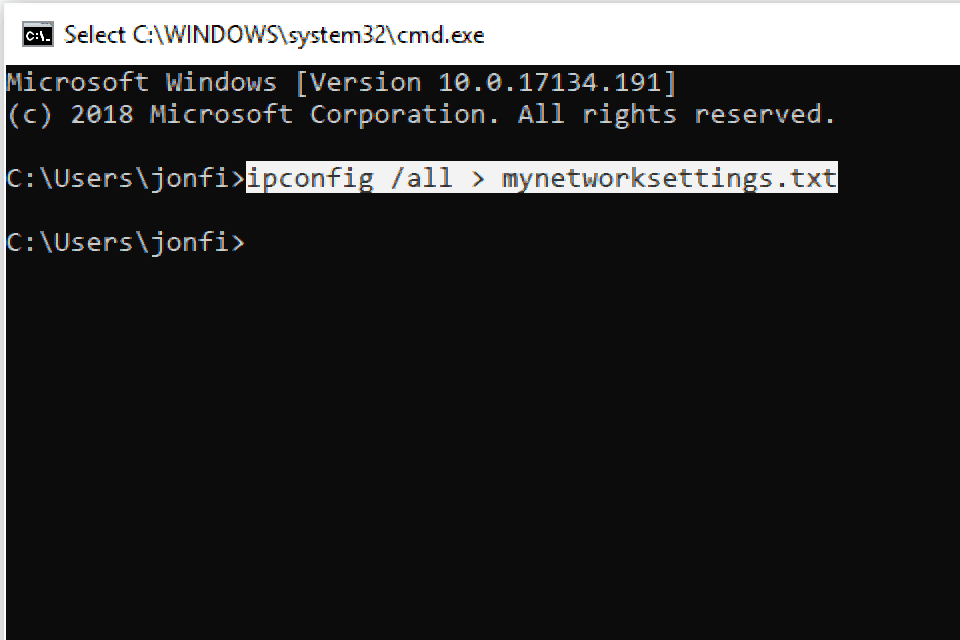
Przekierowywanie wyników „ipconfig” do pliku TXT.
W tym przykładzie wszystkie informacje o konfiguracji sieci są normalnie widoczne na ekranie po uruchomieniu ipconfig / all, jest zapisywany w pliku o nazwie mynetworksettings.txt. Jest przechowywany w folderze po lewej stronie polecenia, w tym przypadku C: Users jonfi.
The > Operator przekierowania znajduje się pomiędzy poleceniem ipconfig a nazwą pliku. Jeśli plik już istnieje, zostanie nadpisany. Jeśli jeszcze nie istnieje, zostanie utworzony.
Chociaż plik zostanie utworzony, jeśli jeszcze nie istnieje, foldery nie będą. Aby zapisać dane wyjściowe polecenia w pliku w określonym folderze, który jeszcze nie istnieje, najpierw utwórz folder, a następnie uruchom polecenie. Twórz foldery bez wychodzenia z wiersza polecenia za pomocą polecenia mkdir.
ping 10.1.0.12> „C: Users jonfi Desktop Ping Results.txt”
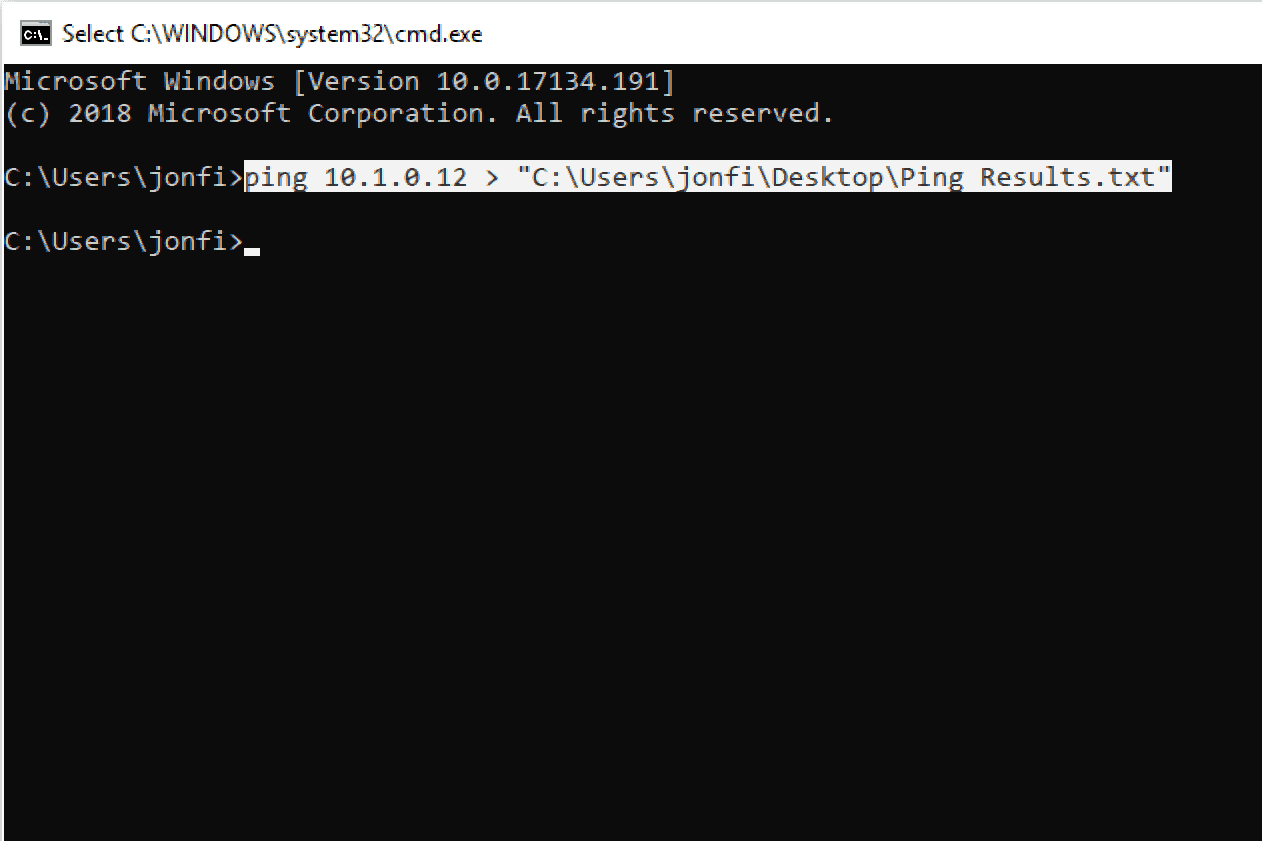
Przekierowywanie wyników polecenia „ping” do pliku TXT w innym folderze.
Tutaj, po wykonaniu polecenia ping, wiersz polecenia wyprowadza wyniki do pliku o nazwie Ping Results.txt znajduje się na pulpicie użytkownika jonfi, który znajduje się pod adresem C: Users jonfi Desktop. Cała ścieżka do pliku jest ujęta w cudzysłowy, ponieważ jest spacja.
Pamiętaj, kiedy używasz > operator przekierowania, określony plik jest tworzony, jeśli jeszcze nie istnieje, i jest nadpisywany, jeśli istnieje.
Operator przekierowania dołączania
Operator podwójnej strzałki dodaje, a nie zastępuje, plik:
ipconfig / all >> \ server files officenetsettings.log
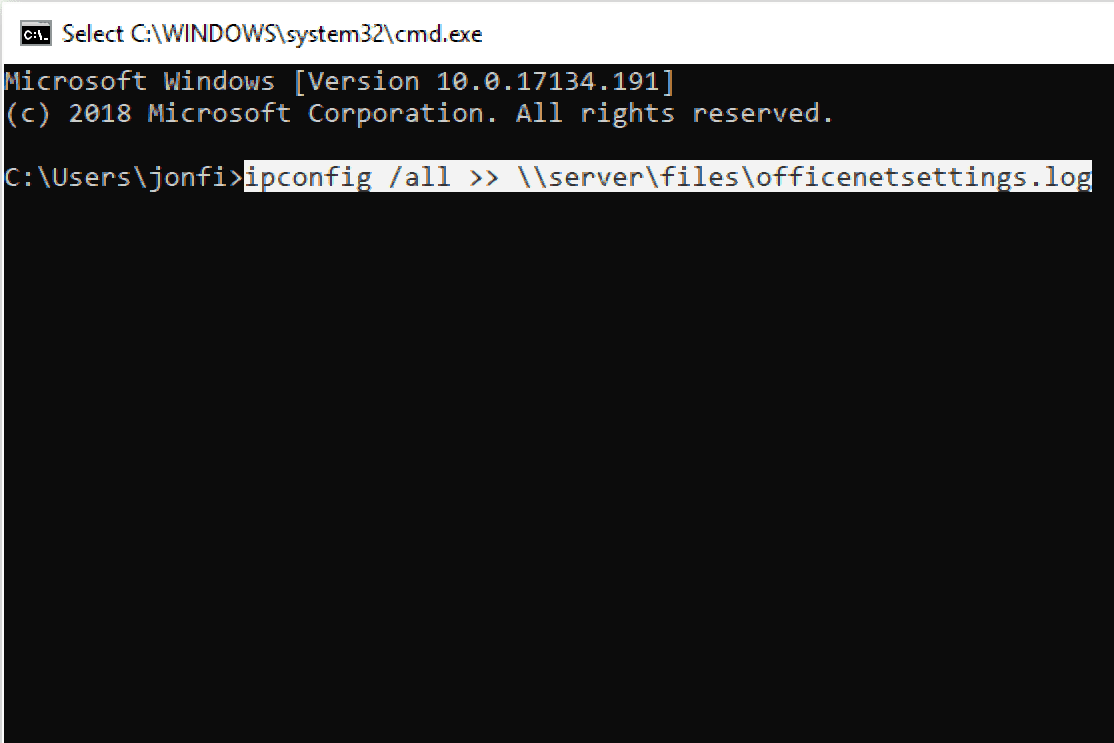
Dołączanie wyników „ipconfig” do istniejącego pliku dziennika.
W tym przykładzie zastosowano >> operator przekierowania, który działa w taki sam sposób jak > operator, tylko zamiast nadpisywać plik wyjściowy, jeśli istnieje, dołącza dane wyjściowe polecenia na końcu pliku.
Oto przykład tego, jak ten plik LOG może wyglądać po wyeksportowaniu do niego polecenia:

Plik dziennika wyników wiersza polecenia.
The >> operator przekierowania jest przydatny, gdy zbierasz podobne informacje z różnych komputerów lub poleceń i chcesz, aby wszystkie te dane były w jednym pliku.
Powyższe przykłady operatorów przekierowania znajdują się w kontekście wiersza polecenia, ale można ich również użyć w pliku BAT. Kiedy używasz pliku BAT do przesyłania danych wyjściowych polecenia do pliku tekstowego, używane są dokładnie te same polecenia, które opisano powyżej, ale zamiast naciskać wchodzić aby je uruchomić, wystarczy otworzyć plik .BAT.
Użyj operatorów przekierowania w plikach wsadowych
Operatory przekierowania działają w plikach wsadowych, dołączając polecenie tak, jak w przypadku wiersza polecenia:
@ECHO OFF
:: Wyjście „tracert” do pliku tekstowego.
TITLE Tracert Log
tracert yahoo.com> Z: yahootracert.txt
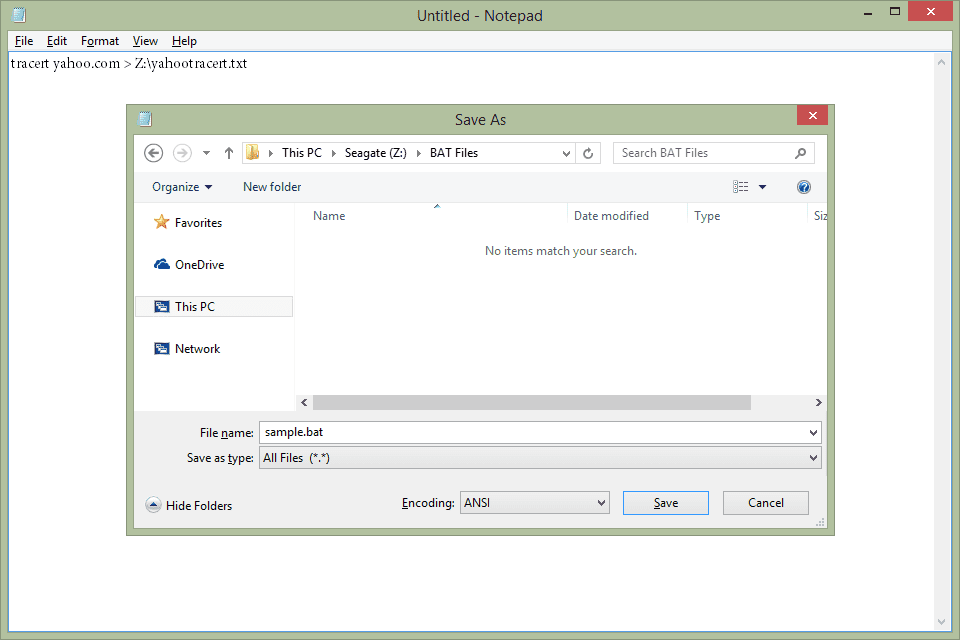
Powyższe jest przykładem, jak utworzyć plik wsadowy, który używa operatora przekierowania z poleceniem tracert.
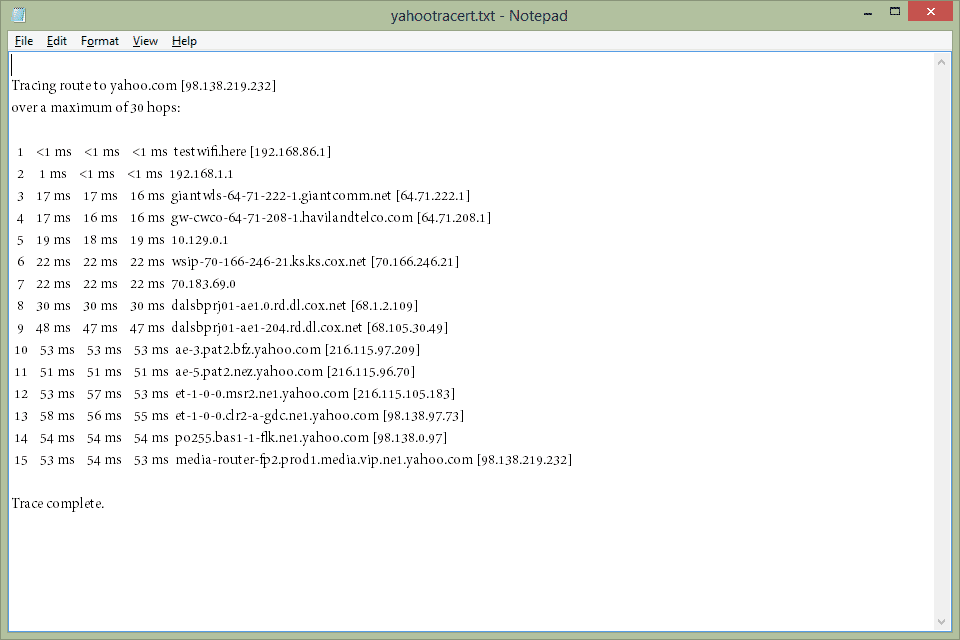
Plik yahootracert.txt (pokazany powyżej) zostanie utworzony na dysku Z: kilka sekund po uruchomieniu pliku sample.bat. Podobnie jak w powyższych przykładach, plik pokazuje wszystko, co wiersz polecenia ujawniłby, gdyby operator przekierowania nie był używany.
